网友沉沦提问:手机qq音乐遥控电脑qq音乐
你是否知道qq音乐手机遥控电脑播歌如何使用?今天小编就给大家讲解一下使用方法哦,下面我们就一起去学习学习吧。
首先手机要连接上wifi。
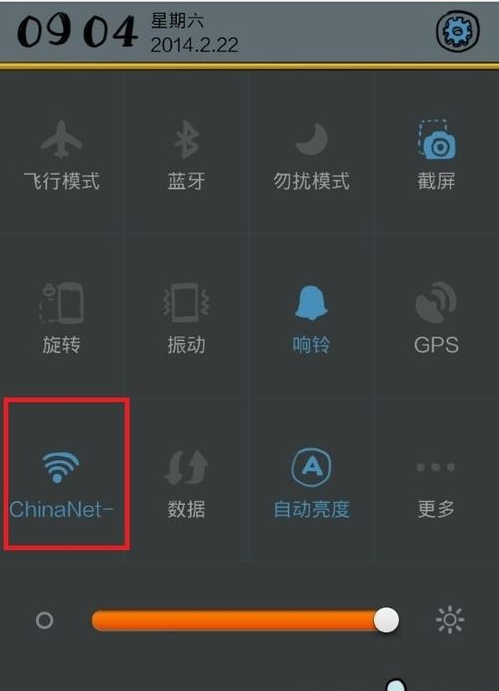
打开手机上最新版本的qq音乐,如果你还不是最新版本的话,要先升级版本哦。
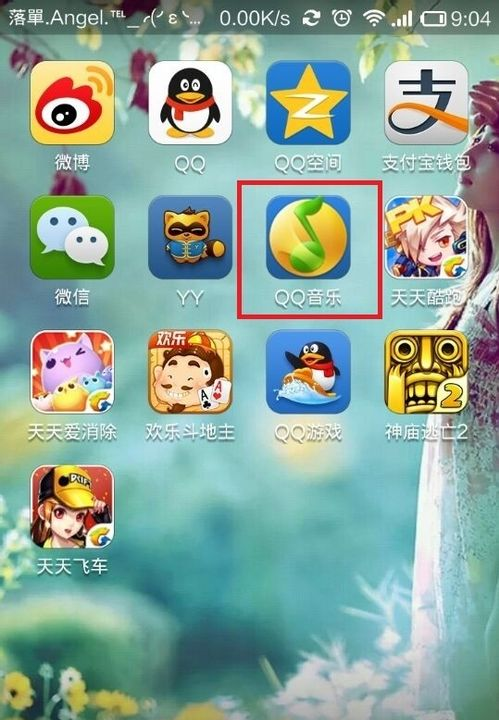
打开qq音乐找到更多下的Qplay,点击进去。
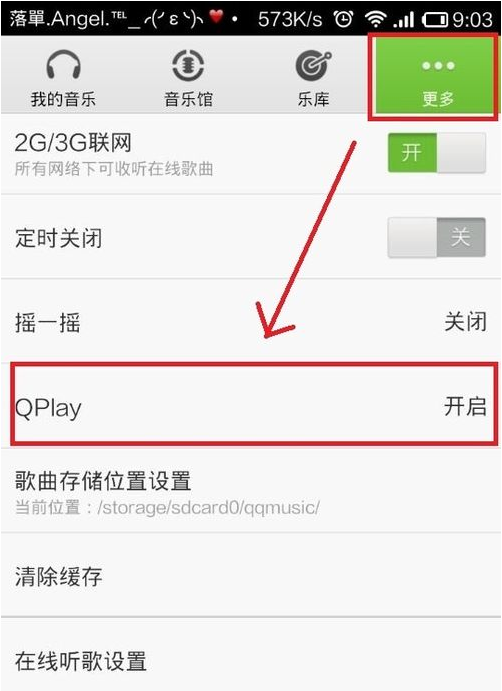
并且打开Qplay。
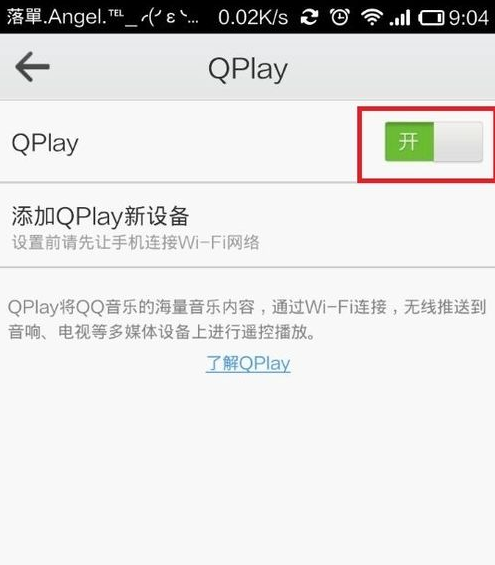
然后打开你要播放的歌曲,在歌曲播放页面右下角能看到一个Qplay的标志,打开。
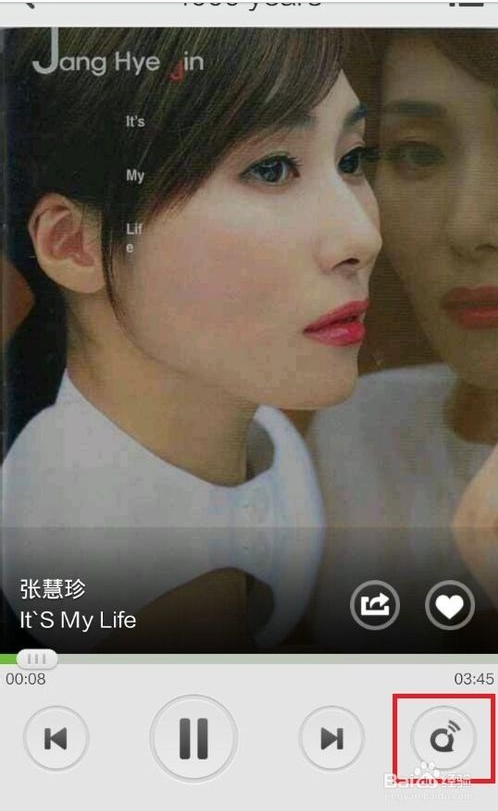
因为现在是在手机qq音乐播放歌曲,所以这边显示的是在本机。
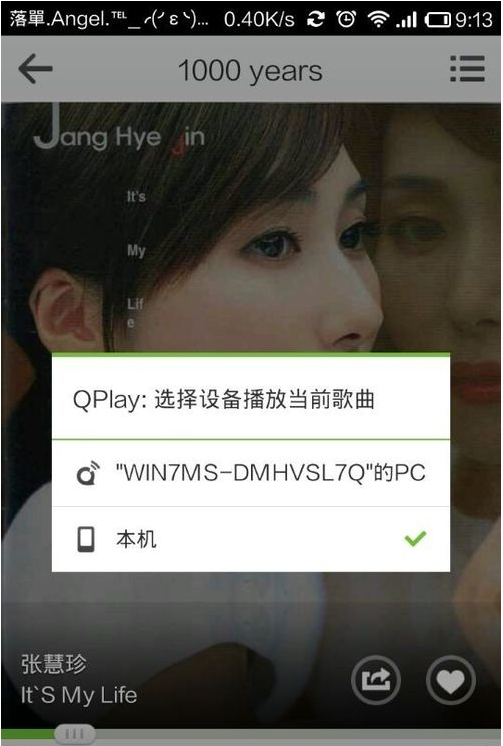
然后你打开电脑上最新版本的qq音乐,并且手机选择你的电脑设备。

这时候电脑上的qq音乐就会播放手机上播放的歌曲了。

如果你手机qq音乐暂停歌曲的话,电脑上的也会跟着暂停哦。同时还可以调节音量或者快进快退。
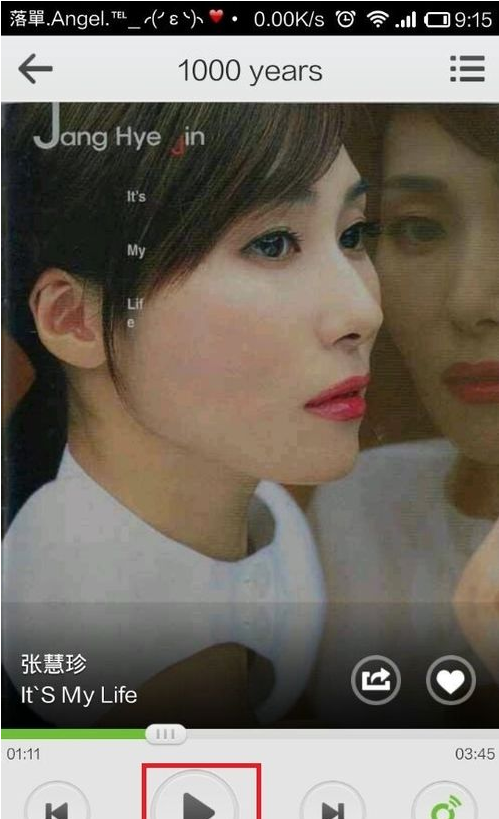
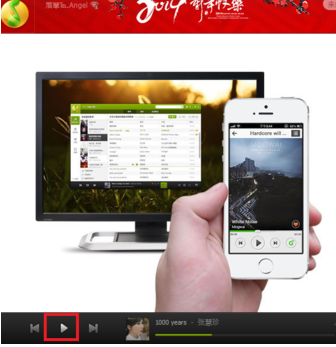
如果不想遥控电脑了的话,就点击下Qplay标志选择本机,断开Qplay,电脑上的qq音乐就不会播放歌曲了。
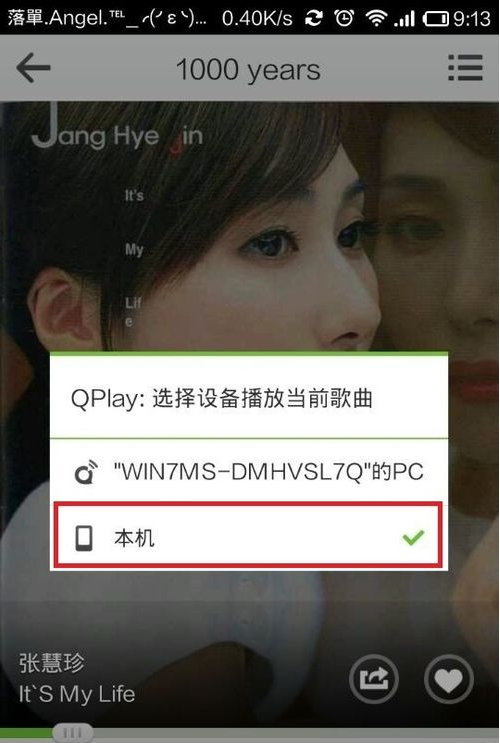
然后这时候电脑上的qq音乐你要点击断开Qplay连接。
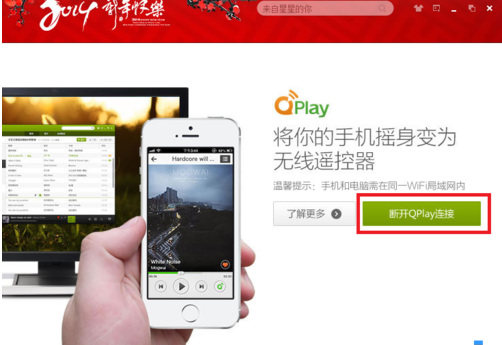
qq音乐才会回到正常的播放页面和分组。
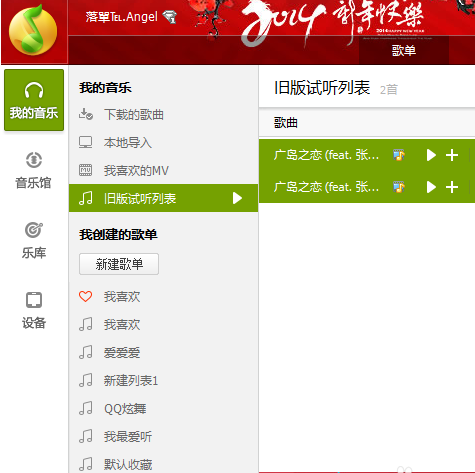
以上就是小编给大家带来的全部内容,希望大家喜欢。
关于《qq音乐手机遥控电脑播歌如何使用?》相关问题的解答访云小编就为大家介绍到这里了。如需了解其他软件使用问题,请持续关注国旅手游网软件教程栏目。


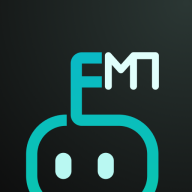




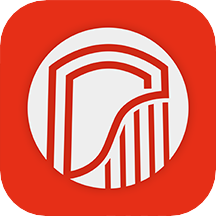





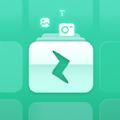





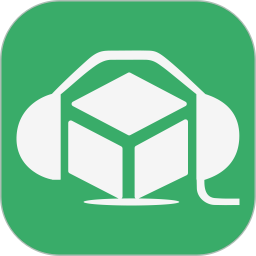





![安卓手机进行截图的具体操作方法[安卓手机进行截图的具体操作步骤]](http://img.citshb.com/uploads/article/20230514/6460f010a6946.jpg)
![苹果手机设置麦克风权限的操作步骤是什么[苹果手机设置麦克风权限的操作步骤有哪些]](http://img.citshb.com/uploads/article/20230514/6460ec9b3d3fd.jpg)
![苹果手机icloud账户详情不可用的处理操作是什么[苹果手机icloud账户详情不可用是什么意思]](http://img.citshb.com/uploads/article/20230514/6460e4c8bde44.jpg)
![将小米手机恢复出厂设置的具体操作步骤[将小米手机恢复出厂设置的具体操作步骤是什么]](http://img.citshb.com/uploads/article/20230514/6460e39fb70f5.jpg)
![红米note7怎么召唤小爱同学[红米note7怎么设置小爱同学语音唤醒功能]](http://img.citshb.com/uploads/article/20230514/6460df4323394.jpg)
![如何查看qq音乐2020年度报告[qq音乐2020报告怎么看]](http://img.citshb.com/uploads/article/20231012/6527c0e951cfd.jpg)
![ipadqq音乐弹一弹在哪[平板qq音乐弹一弹在哪]](http://img.citshb.com/uploads/article/20231007/6521298745782.jpg)
![电脑qq音乐怎么看好友歌单[qq音乐怎么看好友歌单不被发现]](http://img.citshb.com/uploads/article/20230913/650183e56cb45.jpg)
![qq音乐ai绘画在哪里[qq音乐插画]](http://img.citshb.com/uploads/article/20230901/64f1b111b09c8.jpg)




